Easy Stand Alone 2 (ESA2)をMIDIコントローラーで操作してみた
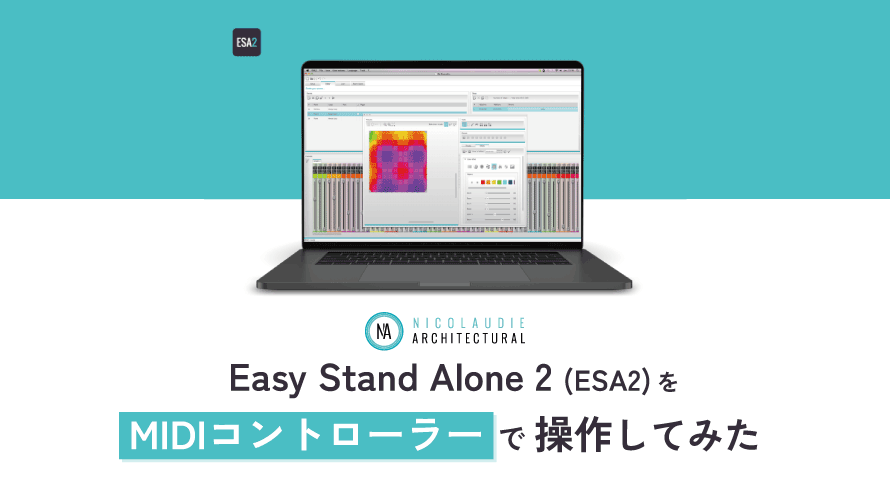
こんにちは。ぎりです。
最近、ビンテージ復刻モデルのデニムをリジット状態から買いました。
これから鬼ヒゲ目指して、根性履きしていきたいと思います。
さて、今回は「Easy Stand Alone 2 (ESA2)をMIDIコントローラーで操作してみた~!」ということで
その手順や、対応インターフェースなどを説明していきます。
準備する機材
①ESA2 がインストールされたPC or Mac
ESA2はこちらより無料でダウンロードできます。
②MIDIコントローラー
フェーダーとパッドのついているものがお勧めです。
AKAI APC mini や KORG nanoKONTROLなどは、お手頃で良いかもしれませんね。


もちろん弊社でも取り扱いがございます。
③対応のDMXインターフェース
ここで1つ注意点があります。
今回説明するMIDIのマッピングはESA2 EXPRESS モードにしか対応していないインターフェースでは出来ないようになっています。
具体的にはSUSHI-Z1を含むSUSHIシリーズがEXPRESS モードにしか対応していないものになります。
ですので、今回の内容に適しているインターフェースで代表的なものは下記になります。
上記のSLESAシリーズはESA 2をFULLモードで使うことが出来るので今回のMIDIマッピングも可能です。
設定方法
次に設定方法です。非常に簡単です。
例えばESA2のフェーダーをMIDIのフィジカルフェーダーにアサインしたい場合。
まずESA2のフェーダーを右クリックして「Learn MIDI command…」をクリックします。
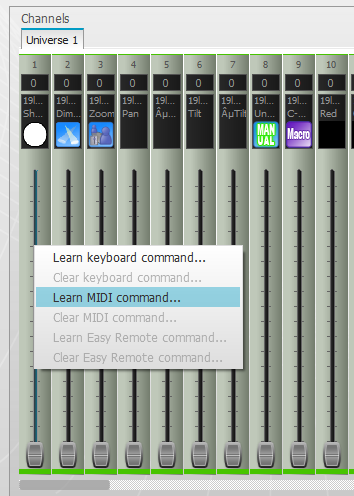
すると「Wating command…」と出てきます。
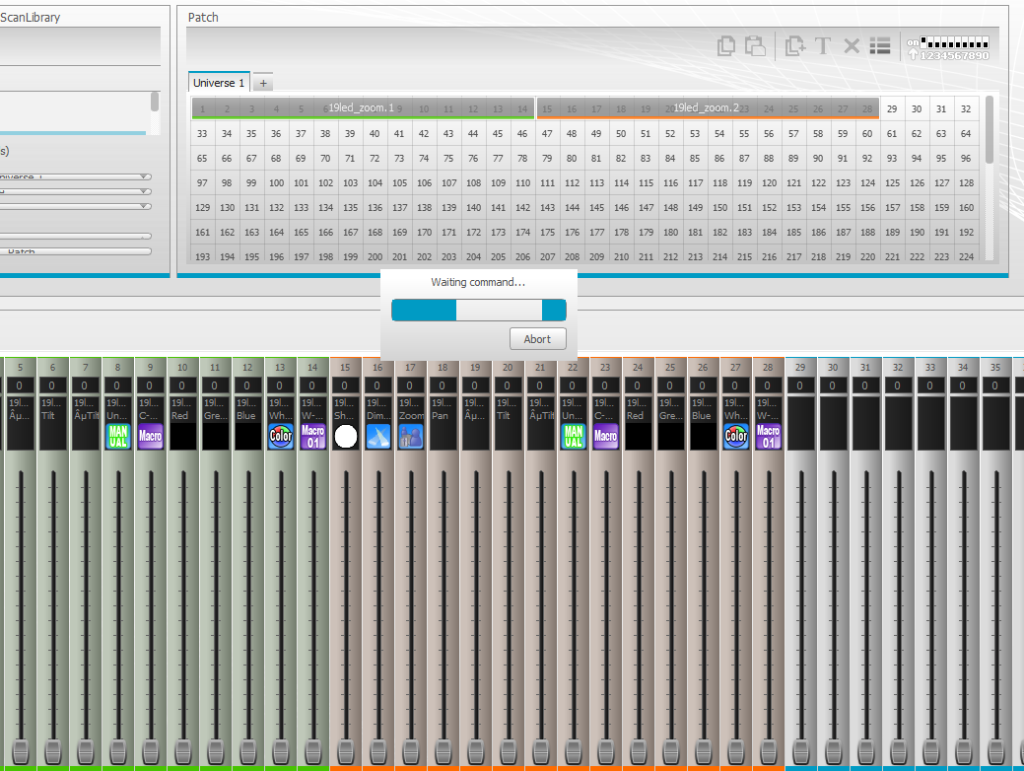
この時にMIDIコントローラー側のマッピングしたい箇所を動かします!
今回はフェーダーをアサインしたいのでMIDIフェーダーを上げます。

するとMIDIコントローラーとESA2のフェーダーがシンクロします!
あとは次のフェーダーで同じ作業をしていくだけです。
右クリック らーんMIDI 右クリック らーんMIDI……。(呪詛)
ESA2側の複数フェーダーを1本のMIDIフェーダーで動かすことも可能です。同じフェーダーをマッピングすればOKです。
例えば、Dimmer,R,G,Bの灯体が複数台あって、スタートアドレスは別々に設定している時などにこの方法は便利です。
同じ動作でシーン再生ボタンもパッドにマッピングしていきます。
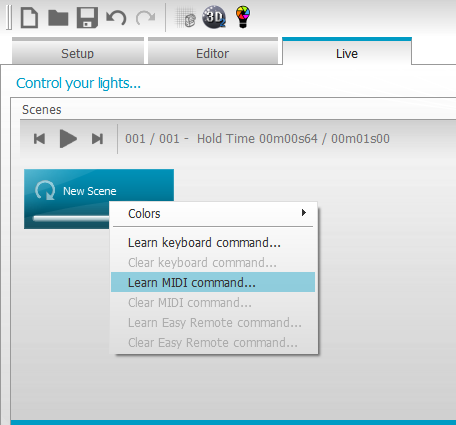
右クリック Learn MIDI command…

パッドをポチっとな!
これでシーン再生もMIDIコントローラーから行うことが出来ます。
とても簡単ですよね!
ちなみに
右クリックしたときに出てきた「Learn keyboard command…」を押すとPCの任意のキーボードをマッピング出来ます。
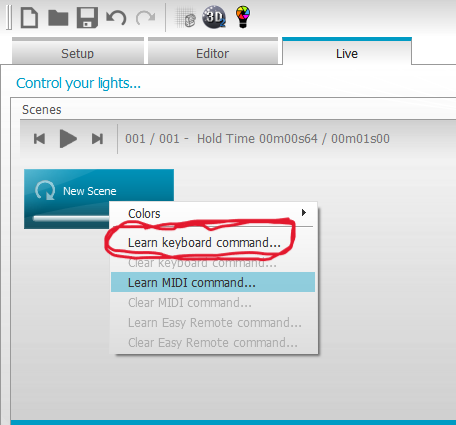
あとは作成したショーデータを保存すればマッピングしたMIDIやキーボードの情報も保存されます。
飲食店やバーなどのライブスペースで小規模な照明を演出したい場合などにフィジカルコントローラーを使った方法は非常に良いと思いますので、是非お試しください。
それでは、バーイ!
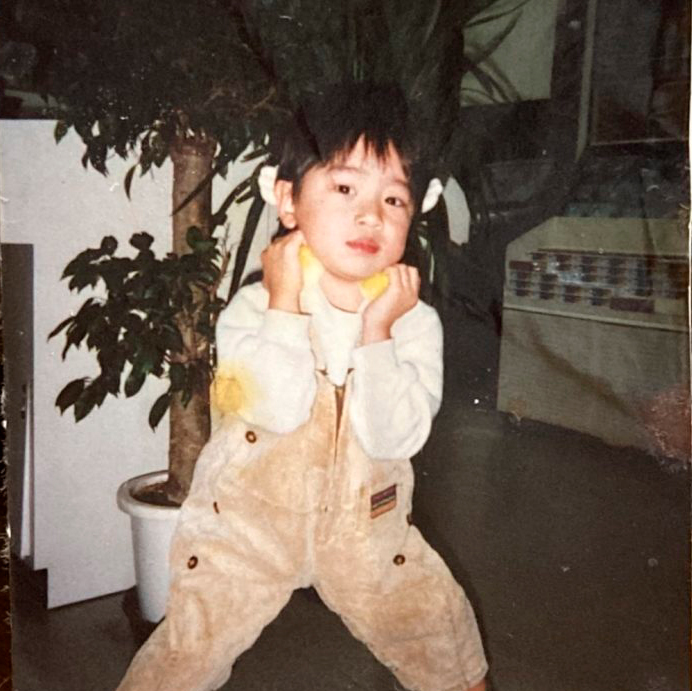
イースペック株式会社大阪本社勤務。MIマーケット担当 (※アイコンは本人)
-
前の記事

Wharfedale-Pro DP-N 、DP-F Seriesの更新されたソフトウェアの新機能をご紹介! 2023.12.15
-
次の記事

【zero88→VARI-LITEへ】FLXS 2Universeモデル限定セール!&VARI-LITE NEOシリーズでzero88 WINGが使用可能へ 2023.12.22






















